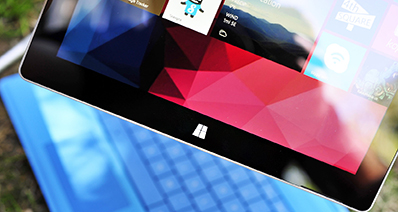ដោយសារតែដែនកំណត់ទ្រង់ទ្រាយដែលបានគាំទ្រ, មានតែងតែនៅពេលដែលប្រើកម្មវិធីចាក់ disadvantages របស់ iPad កំណើត។ កម្មវិធីចាក់វីដេអូអាចជាតម្រូវការស្នូលមួយប្រសិនបើអ្នកចង់មើលវីដេអូក្នុងតំបន់ជាមួយនឹង iPad របស់អ្នក។ អត្ថបទនេះនឹងបង្ហាញអ្នកនូវវិធីផ្សេងគ្នាជាច្រើនដើម្បីជួយវីដេអូលេងនៅលើ iPad ។
- ផ្នែកទី 1 បន្ទាប់ពីការបម្លែងវីដេអូដែលលេងរបស់ iPad ទ្រង់ទ្រាយឆបគ្នាទៅ
- ផ្នែកទី 2 ការលេងវីដេអូមានជម្មើសជំនួសចាក់វីដេអូសម្រាប់ iPad
ផ្នែកទី 1 បន្ទាប់ពីការបម្លែងវីដេអូដែលលេងរបស់ iPad ទ្រង់ទ្រាយឆបគ្នាទៅ
អ្នកអាចទទួលបានកម្មវិធីបម្លែងវីដេអូរបស់ Mac ដែលមិនត្រឹមតែបម្លែងវីដេអូទៅជាទ្រង់ទ្រាយក្នុងស្រុករបស់អ្នកគាំទ្រប៉ុណ្ណោះទេប៉ុន្តែថែម iPad របស់អ្នកជាមួយនឹងតម្រូវការជួយមនុស្សជាច្រើនផ្សេងទៀត។ iSkysoft កម្មវិធីបម្លែង iMedia ពិសេសសម្រាប់ Mac គឺជាកម្មវិធីរបស់ Mac អស្ចារ្យ។ ទោះបីជាវាមិនគាំទ្រការលេងវីដេអូនៅលើ iPad, វាមិនច្រើនជាងតម្រូវការនេះ។
iMedia កម្មវិធីបម្លែងពិសេសការ - កម្មវិធីបម្លែងវីដេអូ
ទទួលបានកម្មវិធីចាក់វីដេអូល្អបំផុតរបស់ iPad:
- វាបម្លែងទៅជាទ្រង់ទ្រាយវីដេអូបានរហូតពេញនិយម 150 នៅលើ Mac របស់អ្នករួមទាំង AVI, MOV, WMV, MP4, FLV និងច្រើនទៀត!
- វីដេអូដែលបានបម្លែងទាំងអស់ដែលអាចត្រូវបានលេងយ៉ាងងាយស្រួលនៅលើ Mac, របស់ iPad, ទូរស័ព្ទ iPhone និងឧបករណ៍ផ្សេងទៀត;
- គ្របដណ្តប់គឺមានល្បឿនលឿនខ្លាំងណាស់ហើយបាននាំមកនូវការបាត់បង់គុណភាពសូន្យទៅក្នុងវីដេអូរបស់អ្នក;
- អ្នកអាចកែសម្រួលបានដោយសេរីនិងមានបដិរូបកម្មវីដេអូរបស់អ្នក;
- វាអាចជួយដុតវីដេអូទៅឌីវីឌីឬទាញយកវីដេអូលើបណ្តាញពេលណាដែលអ្នកចង់បាន។
- កម្មវិធីនេះគឺជាការឆបគ្នាយ៉ាងពេញលេញជាមួយនឹងការ MacOS 10,12 សៀរ៉ា, El Capitan 10.11, 10.10 Yosemite ដែលបាន 10.9 Maverick, 10.8 Mountain Lion និង 10.7 តោ។
មគ្គុទ្ទេសាមញ្ញក្នុងការបម្លែងវីដេអូទៅជា iPad ជាមួយ iSkysoft
ជំហានទី 1: កម្មវិធីបើកដំណើរការនិងការបន្ថែមវីដេអូ
បញ្ចូលវីដេអូដែលអ្នកចង់លេងនៅលើ iPad ទៅអេក្រង់កម្មវិធីនេះដោយអូសវាដោយផ្ទាល់ឬនឹងទៅ "ឯកសារ"> "ឯកសារផ្ទុកមេឌៀ" ដើម្បីសម្រេចបាននោះ។

ជំហានទី 2: ជ្រើសម៉ូដែលរបស់ iPad
ជ្រើសម៉ូដែល iPad របស់អ្នកពីជម្រើស "ឧបករណ៍" នៅក្នុងថាសបាត។ អ្នកអាចជ្រើសទ្រង់ទ្រាយឯកសារលទ្ធផលដូចម៉ូវនិង MP4 បានជាមួយជម្រើស "វីដេអូ" ផងដែរ។

ជំហានទី 3: បម្លែងនិងរីករាយជាមួយវីដេអូនៅលើ iPad របស់អ្នក
បន្ទាប់មកអ្នកអាចចុច "បម្លែង" ដើម្បីចាប់ផ្តើមការបម្លែង។ បន្ទាប់ពីការបម្លែង, អ្នកអាចប្រើកម្មវិធី iTunes ដើម្បីធ្វើសមកាលកម្មវីដេអូបានបម្លែងទៅនឹង iPad របស់អ្នក។ បន្ទាប់មកអ្នកនឹងរកឃើញថាអ្នកអាចលេងវីដេអូរបស់អ្នកជាមួយនឹងកីឡាកររបស់ iPad កំណើត។

ផ្នែកទី 2 ជម្មើសជំនួសចាក់វីដេអូសម្រាប់ iPad
# 1 ។ លេងភ្ញាក់ផ្អើល
លេង Buzz គឺជាស៊េរីដែលបានចេញផ្សាយដោយកីឡាករកម្មវិធី BUGUN ។ ការគាំទ្រទ្រង់ទ្រាយទូលំទូលាយនិងការផ្ទេរឯកសារដែលមានល្បឿនលឿនគឺមានលក្ខណៈពិសេសឃាតករនៃកម្មវិធីលេងវីដេអូនេះសំរាប់ iPad ។ ជា AVI, WMV, H.264, MPEG ទាំងអស់និង RealVideo ត្រូវបានគាំទ្រពេញលេញក្នុងការបន្ថែមទៅទ្រង់ទ្រាយលំនាំដើម។ អ្នកអាចផ្ទេរឯកសារមេឌៀរបស់អ្នកទៅលេង Buzz ដោយអូសនិងទម្លាក់ពីកម្មវិធី iTunes ។ វាអនុញ្ញាតឱ្យអ្នកផ្ទេរឯកសារឥតខ្សែតាមរយៈកម្មវិធីរុករកបណ្ដាញមួយដែលវែងដូច iPad និង Mac របស់អ្នកគឺក្នុងបណ្តាញប្រព័ន្ធ WiFi ដូចគ្នា។
តម្លៃ: $ 4.99

# 2 ។ OPlayer HD បានរូបបែបសង្ខេប
ដូចដែលអ្នកលេង Buzz, OPlayer HD បានជាការឆបគ្នាជាមួយទ្រង់ទ្រាយវីដេអូទាំងអស់ពេញនិយម, រួមទាំង AVI, WMV, XviD, DivX, MP4, MPG, MKV, MP3, WMA, RM, AAC, លលក្ខណៈសំខាន់មួយនៃ OPlayer HD បានគឺចំណងជើងរងលាបផងដែរ។ ចំណងជើងរងនឹងត្រូវបានបង្ហាញនៅលើការចាក់សារថ្មីវីដេអូ, ថាតើវាត្រូវបានរួមបញ្ចូលនៅក្នុងឯកសារវីដេអូ (ឧប្រភេទ MKV) ឬវាជាឯកសារចំណងជើងរងខាងក្រៅដូចជា SRT ឬ SUB ។ ផ្សាយនិងកម្មវិធីបណ្តាញមួយសម្រាប់ការផ្ទេរឥតខ្សែត្រូវបានគាំទ្រផងដែរ។
តម្លៃ: ដោយឥតគិតថ្លៃ
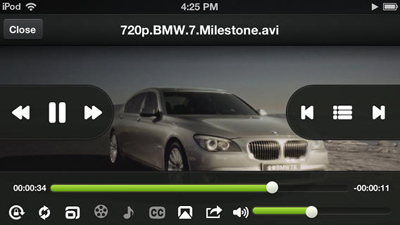
# 3 ។ កម្មវិធីចាក់មេឌៀខៀវ
កម្មវិធីចាក់មេឌៀគឺ Azul មួយនៃកម្មវិធីវីដេអូពេញនិយមបំផុតនៅលើ App Store ។ ជាមួយវា, អ្នកអាចរីករាយជាមួយវីដេអូសំណព្វរបស់អ្នកនៅខាងស្ដាំនៅលើឧបករណ៍របស់អ្នកដោយគ្មានការបម្លែងចាំបាច់ត្រូវការការភ្ជាប់ទិន្នន័យឬមួយ។ លក្ខណៈពិសេសរួមមានប្រាក់រង្វាន់វីដេអូឯកសារភ្ជាប់អ៊ីម៉ែលការចាក់សារថ្មី, ទូរទស្សន៍ចេញ, ការទាញយកវីដេអូ, លគុណវិបត្តិតែមួយនៃកម្មវិធីនេះគឺថាអ្នកមិនអាចលេងវីដេអូ FLV នៅលើវា។
តម្លៃ: $ 1.99
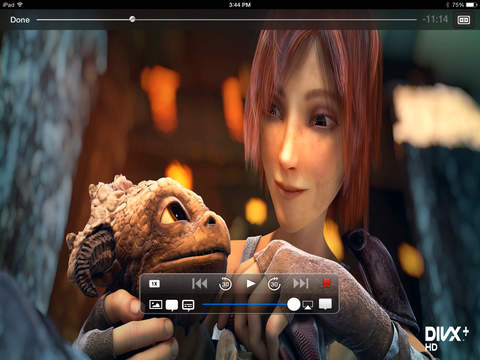
គន្លឹះ: បញ្ហាទូទៅនៅពេលដែលលេងវីដេអូនៅលើ iPad
វាជាការងាយស្រួលក្នុងការមើលវីដេអូអនឡាញជាមួយនឹង iPad ដោយសារតែមានគេមានកម្មវិធីរបស់ iPad ជាផ្លូវការសម្រាប់គេហទំព័រវីដេអូអនឡាញឈ្មោះល្បីដូចជាការស្វែងរក Youtube, ក្រុមហ៊ុន Netflix Inc និងក្រុមហ៊ុន Hulu ។
ប៉ុន្តែការនិយាយអំពីការលេងវីដេអូក្នុងស្រុកបាននៅលើ iPad, បញ្ហាមក។ ជាការពិតណាស់, ដើមកំណើតរបស់ iPad គាំទ្រកីឡាករទ្រង់ទ្រាយប៉ុន្មានប៉ុណ្ណោះក្នុងនោះរួមមានជា H.264, MP4 បាន MOV និង M4V ។ វាហាក់ដូចជាមិនអាចទៅរួចនោះទេក្នុងការលេងជា AVI, WMV ឬទ្រង់ទ្រាយវីដេអូពេញនិយមផ្សេងទៀត។ វាជាការមិនសមច្រើនណាស់នៅពេលដែលប្រឈមនឹងប្រភេទនៃបញ្ហានេះ។ ទោះយ៉ាងណាមានតែងតែមានដំណោះស្រាយដើម្បីដោះស្រាយបញ្ហាទាំងនេះនៅពេលដែលលេងទូទៅវីដេអូនៅលើ iPad ។

![[Solved] Why I Failed to Play M4A Files on Windows Media Player](http://www.video-file-converter.com/images/imedia-converter-deluxe-win/convert-audio.png)